การใส่ Link ให้กับข้อความ
สร้างเว็บเพจ
การใส่ Link ให้กับข้อความ
1. หลังจากทำการ Add page
2. ทำการคลิก "Row setting" ที่ Row ที่ต้องการ (
ตัวอย่างการใส่ Link ให้กับข้อความ
สามารถใส่ Link ที่ข้อความ โดย
3. คลุมสีน้ำเงินส่วนข้อความหรือรูปภาพที่ต้องการจะใส่ลิงค์
4. คลิกเครื่องมือ  "แทรก/แก้ไขลิงค์" จะเเสดง Pop up ดังรูป
"แทรก/แก้ไขลิงค์" จะเเสดง Pop up ดังรูป
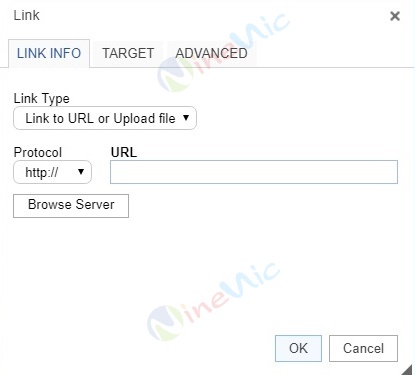
5. เลือกประเภทของลิงค์ มี 3 รูปแบบ คือ
- Link to webpage : ลิงค์ไปยังเว็บเพจที่จัดทำไว้แล้ว
- Link to URL or Upload file : ลิงค์ไปยังเว็บไซต์ภายนอก หรือ ลิงค์ไปยังไฟล์ที่ได้อัปโหลดไว้
- Link to anchor in the text : เชื่อมโยงไปยังหัวข้อที่กำหนดไว้ที่หน้าเว็บเพจ
6. กำหนดลิงค์ที่ต้องการเปิด
7. ตั้งค่า "การเปิดหน้าลิงค์" ประกอบด้วย
- ไม่ระบุ
- เปิดในเฟรม
- เปิดหน้าจอเล็ก(popup)
- เปิดหน้าต่างใหม่ (_blank) แนะนำ
- Topmost window (_top)
- หน้าต่างเดียวกัน (_self)
- Parent window (_parent)
ตัวอย่างการลิงค์ รูปแบบ Link to webpage
1. คลิก dropdow ที่ประเภทของลิงค์ และเลือก "Link to Web page"
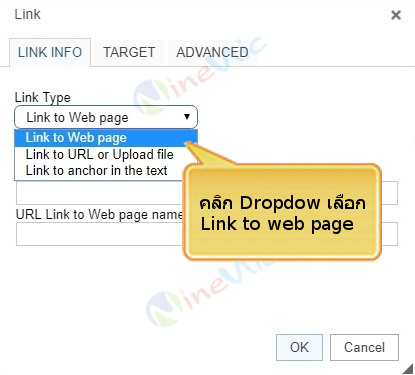
2 คลิก "select page name" เพื่อทำการเลือก Page ที่ต้องการ Link ไป
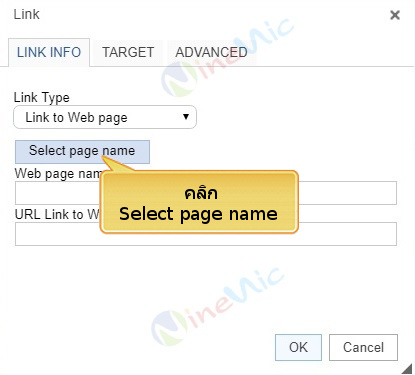
3. เลือกหน้าเว็บเพจที่ต้องการลิงค์ โดย
- คลิก ชื่อเว็บเพจที่ต้องการลิงค์ในช่อง Page name
- ตรวจสอบชื่อเพจที่เลือกในช่อง ชื่อเพจที่เลือก
- คลิก "Link"
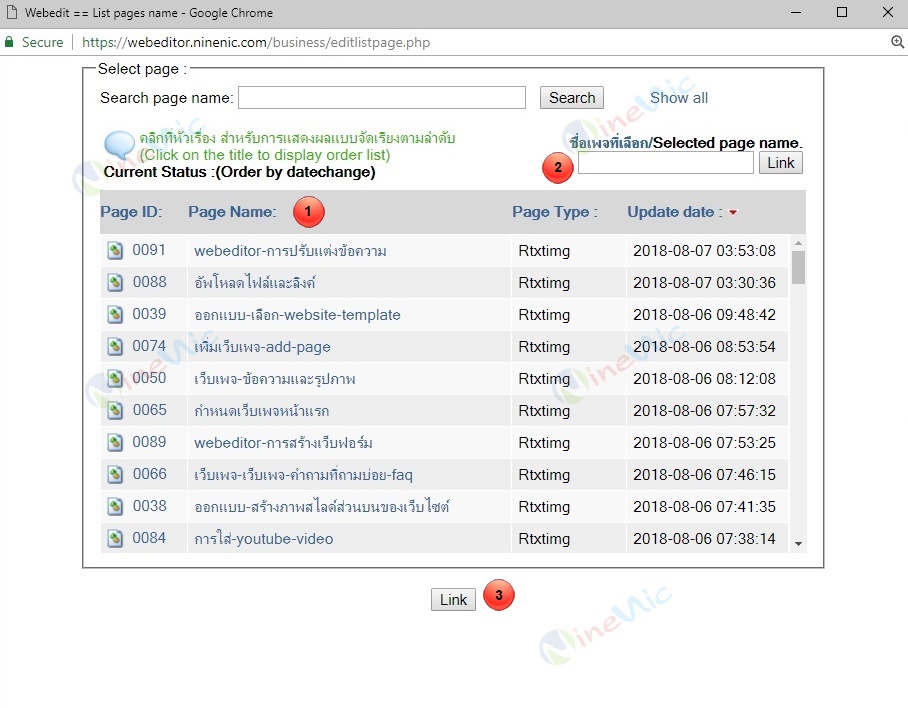
ตัวอย่างการลิงค์ รูปแบบ Link to URL or Upload file
สามารถกำหนดลิงค์ ได้ 2 รูปแบบ คือ "ลิงค์ไปยัง URL ภายนอก" และ "ลิงค์ไปยังไฟล์ที่อัปโหลด"
สามารถกำหนดลิงค์ แบบลิงค์ไปยัง URL ภายนอก
1. คลิก dropdow ที่ประเภทของลิงค์ และเลือก "Link to URL or Upload file"
2. ระบุชื่อ URL Website ที่ต้องการ
3. คลิก "OK"
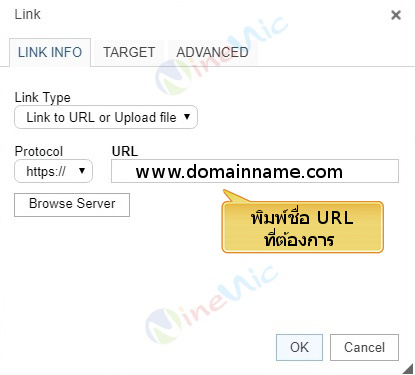
สามารถกำหนดลิงค์ แบบลิงค์ไปยังไฟล์ที่อัพโหลด
1. คลิก dropdow ที่ประเภทของลิงค์ และเลือก "Link to URL or Upload file"
2. คลิก "Browse Server"
3. คลิกเลือกไฟล์ที่ต้องการลิงค์ สามารถเลือกได้ทั้งไฟล์รูปและไฟล์ PDF
อ่านขั้นตอนการอัพโหลดไฟล์เพิ่มเติม คลิก
4. คลิก "Link"
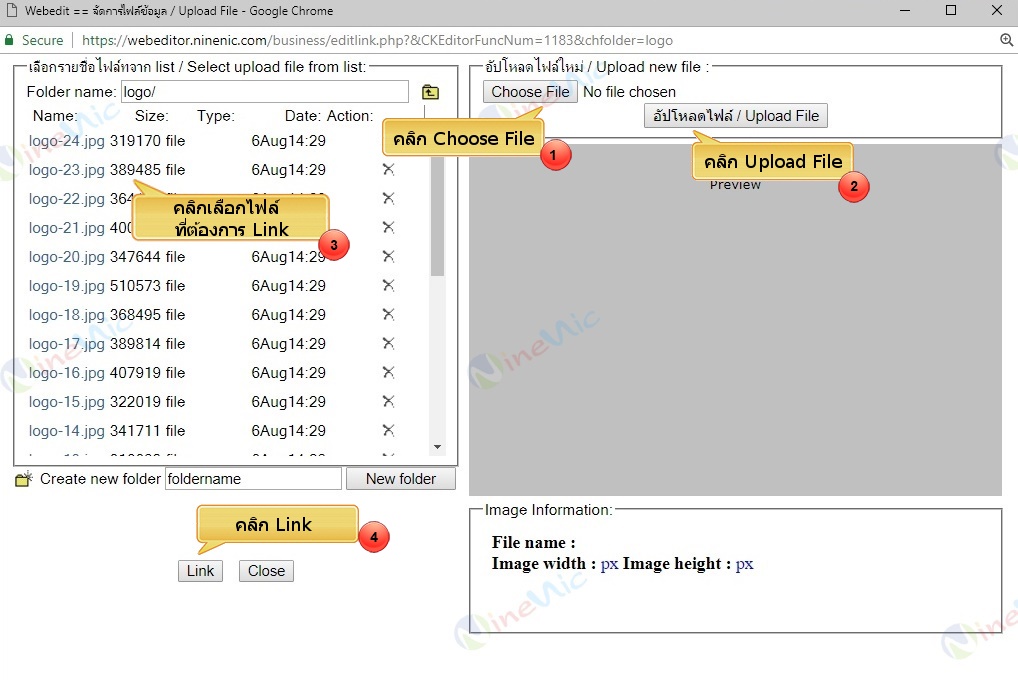
ตัวอย่างการลิงค์ รูปแบบ Link to anchor in the text
Link to anchor in the text คือ เป็นการลิงค์จุดอ้างอิง ใช้ในการทำลิงค์ Row เดียวกัน โดยสามารถเลือกกำหนดได้ว่าจะให้เปิดที่ส่วนไหนของหน้าเว็บนั้นๆ
1. ทำการ ปักธง ![]() anchor ยังตำแหน่งที่ต้องการให้ Link ไปหาพร้อมตั้งชื่อ Anchor Name
anchor ยังตำแหน่งที่ต้องการให้ Link ไปหาพร้อมตั้งชื่อ Anchor Name
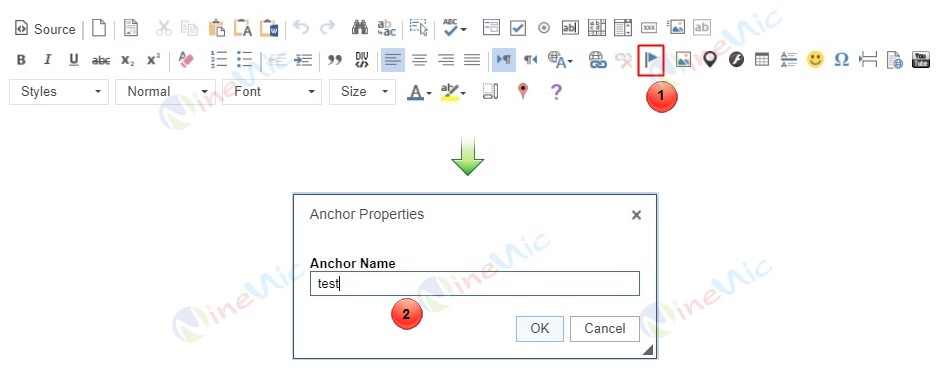

3. คลิก dropdow ที่ประเภทของลิงค์ และเลือก "Link to anchor in the text"
4. คลิก dropdow เลือกช่อง By Anchor Name และ By Element Id เป็นชื่อ anchor ที่ตั้งไว้ จากนั้นกด OK
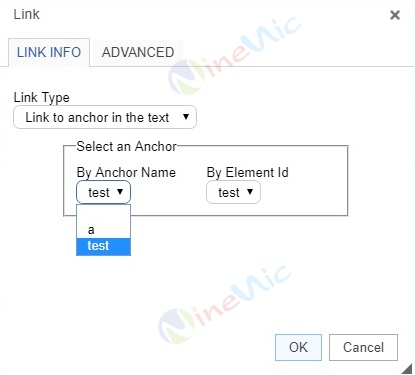
ตัวอย่างการกำหนด การเปิดหน้าลิงค์
สามารถเลือกรูปแบบ การเปิดหน้าลิงค์ ได้ โดยคลิก Tap Target คลิก dropdow เลือกรูปแบบการเปิดหน้าลิงค์ ดังรูปด้านล่าง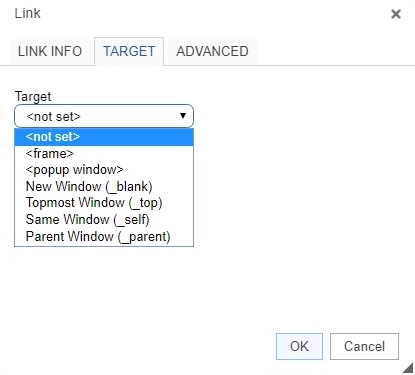
ตัวอย่างการยกเลิก Link
หากต้องการ ยกเลิกการ Link สามารถทำได้ 2 วิธีโดย1. คลิกขวาข้อความที่ทำการ Link ไว้ จากนั้นกด Unlink เพื่อทำการยกเลิก
2. คลิกที่ไอคอน
 "ลบลิงค์" เพื่อทำการยกเลิก
"ลบลิงค์" เพื่อทำการยกเลิก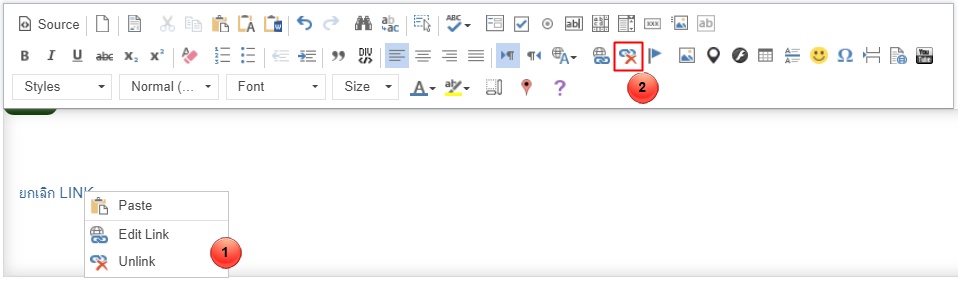
 line ID :
line ID :